海尔乐趣Q51一体机一键U盘启动设置教程 海尔乐趣Q51一体机一键U盘启动步骤详解
更新时间:2024-06-07 15:56:19作者:yang
海尔乐趣Q51一体机是一款功能强大的多合一电脑设备,拥有许多实用特性,其中包括一键U盘启动功能,通过简单的设置,用户可以在需要时轻松地使用U盘启动系统,解决电脑出现故障或需要重装系统的情况。接下来我们将详细介绍海尔乐趣Q51一体机一键U盘启动的设置步骤,让您轻松掌握这一实用功能。
设置步骤如下:
1、将制作好的U教授启动盘插入到电脑USB接口,打开电脑;
2、在出现海尔开机画面时,我们看到左下角有提示相应的按键;
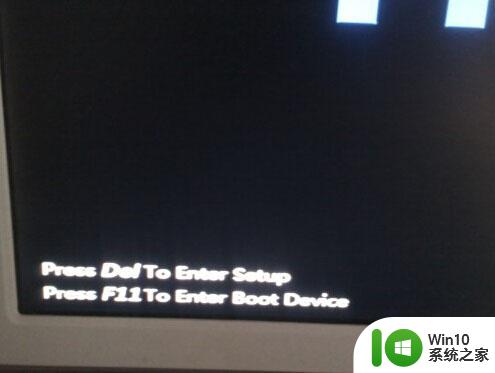
3、按下F11键打开启动项选择菜单,从上往下依次为光驱、本地硬盘和U盘启动项;
4、按↕移动光标选中带USB的选项,按Enter键确认;
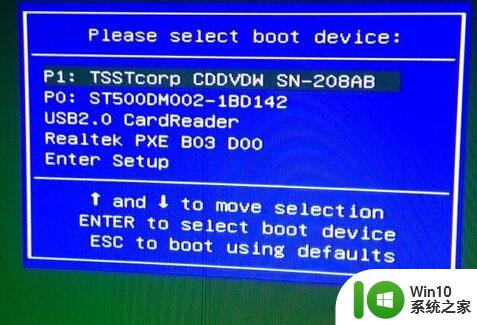
5、这样系统启动之后就会进入到U教授主菜单,选择相应的操作。

以上就是海尔乐趣Q51一体机一键U盘启动设置教程的全部内容,碰到同样情况的朋友们赶紧参照小编的方法来处理吧,希望能够对大家有所帮助。
海尔乐趣Q51一体机一键U盘启动设置教程 海尔乐趣Q51一体机一键U盘启动步骤详解相关教程
- 海尔一体机设置u盘启动项的方法 海尔一体机如何设置BIOS启动项
- 海尔T68笔记本设置一键u启动教程 海尔T68笔记本一键u启动设置方法
- 戴尔一体机进入bios设置u盘启动的教程 戴尔一体机如何设置U盘启动
- 联想一体机u盘启动 联想一体机U盘启动设置步骤
- 海尔笔记本bios设置u盘第一启动项的方法 海尔笔记本如何设置u盘启动
- 联想一体机bios设置u盘启动教程 联想一体机bios怎么设置u盘启动
- 微软一体机进入bios设置u盘启动教程 微软一体机如何设置U盘启动
- 海尔笔记本bios设置教程 海尔笔记本如何设置U盘启动
- 联想一体机哪个键进入u盘启动 联想一体机如何通过快捷键进入U盘启动模式
- 精英主板台式机一键U盘启动设置教程 精英主板台式机一键U盘启动怎么设置
- 英特尔主板设置U盘为第一启动项教程 英特尔主板如何设置U盘为第一启动项
- 海尔S510笔记本怎么设置从U盘启动 海尔S510笔记本U盘启动设置步骤
- U盘装机提示Error 15:File Not Found怎么解决 U盘装机Error 15怎么解决
- 无线网络手机能连上电脑连不上怎么办 无线网络手机连接电脑失败怎么解决
- 酷我音乐电脑版怎么取消边听歌变缓存 酷我音乐电脑版取消边听歌功能步骤
- 设置电脑ip提示出现了一个意外怎么解决 电脑IP设置出现意外怎么办
电脑教程推荐
- 1 w8系统运行程序提示msg:xxxx.exe–无法找到入口的解决方法 w8系统无法找到入口程序解决方法
- 2 雷电模拟器游戏中心打不开一直加载中怎么解决 雷电模拟器游戏中心无法打开怎么办
- 3 如何使用disk genius调整分区大小c盘 Disk Genius如何调整C盘分区大小
- 4 清除xp系统操作记录保护隐私安全的方法 如何清除Windows XP系统中的操作记录以保护隐私安全
- 5 u盘需要提供管理员权限才能复制到文件夹怎么办 u盘复制文件夹需要管理员权限
- 6 华硕P8H61-M PLUS主板bios设置u盘启动的步骤图解 华硕P8H61-M PLUS主板bios设置u盘启动方法步骤图解
- 7 无法打开这个应用请与你的系统管理员联系怎么办 应用打不开怎么处理
- 8 华擎主板设置bios的方法 华擎主板bios设置教程
- 9 笔记本无法正常启动您的电脑oxc0000001修复方法 笔记本电脑启动错误oxc0000001解决方法
- 10 U盘盘符不显示时打开U盘的技巧 U盘插入电脑后没反应怎么办
win10系统推荐
- 1 番茄家园ghost win10 32位官方最新版下载v2023.12
- 2 萝卜家园ghost win10 32位安装稳定版下载v2023.12
- 3 电脑公司ghost win10 64位专业免激活版v2023.12
- 4 番茄家园ghost win10 32位旗舰破解版v2023.12
- 5 索尼笔记本ghost win10 64位原版正式版v2023.12
- 6 系统之家ghost win10 64位u盘家庭版v2023.12
- 7 电脑公司ghost win10 64位官方破解版v2023.12
- 8 系统之家windows10 64位原版安装版v2023.12
- 9 深度技术ghost win10 64位极速稳定版v2023.12
- 10 雨林木风ghost win10 64位专业旗舰版v2023.12